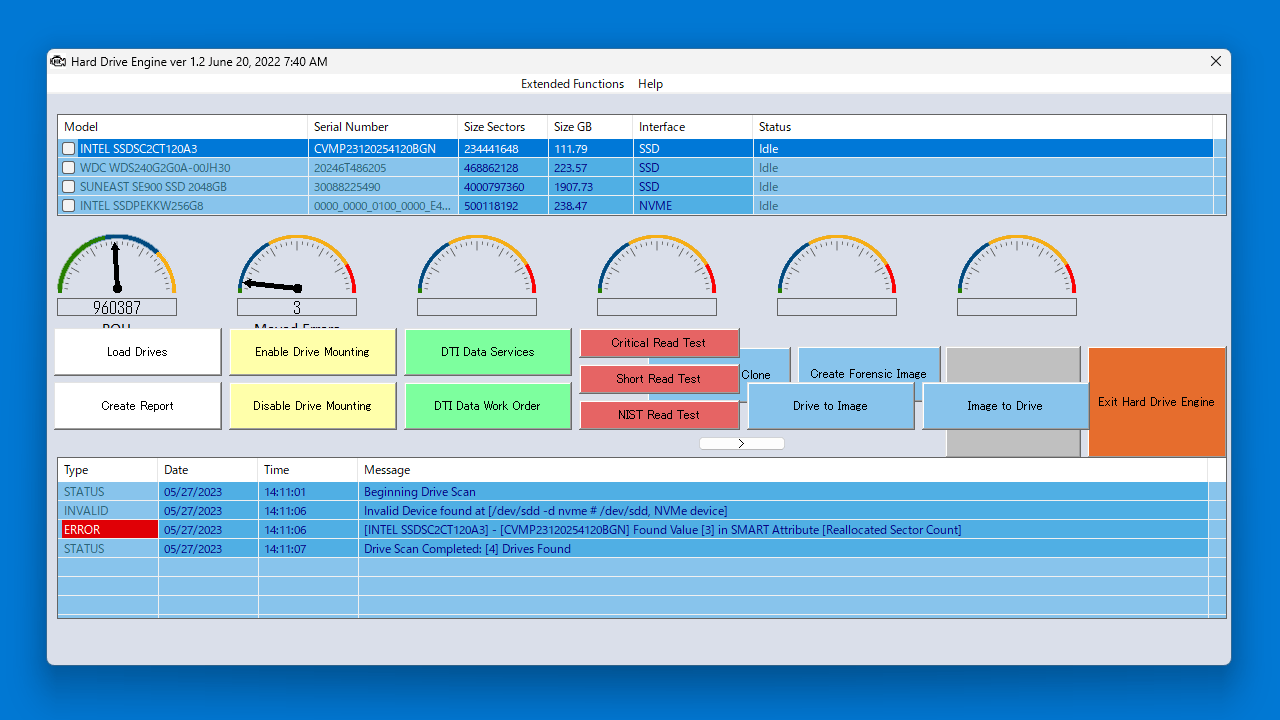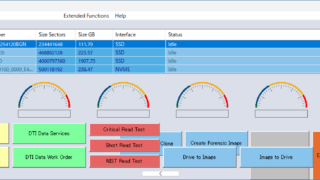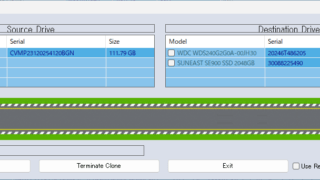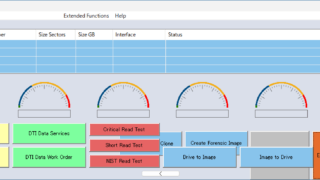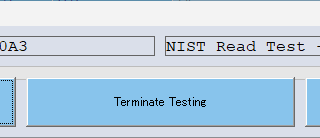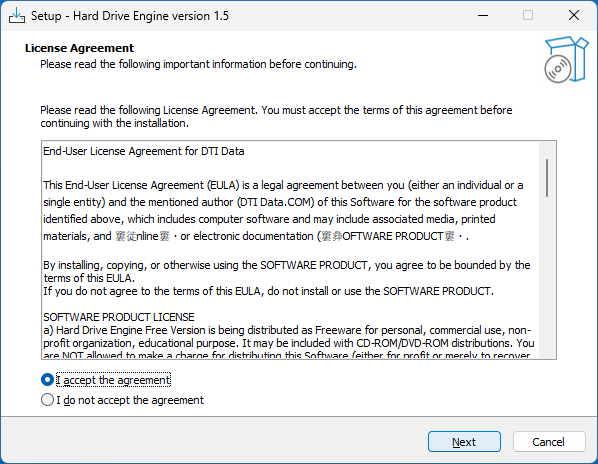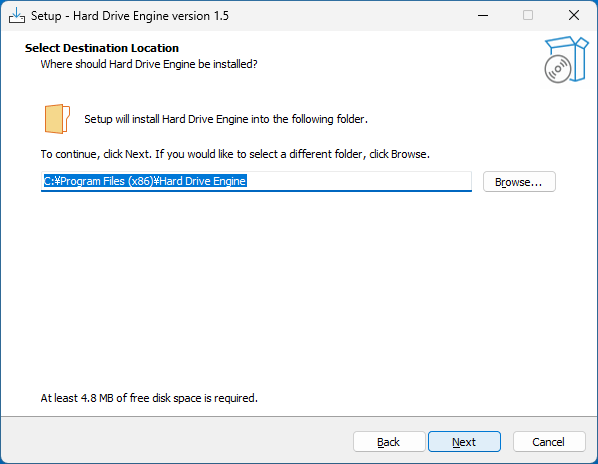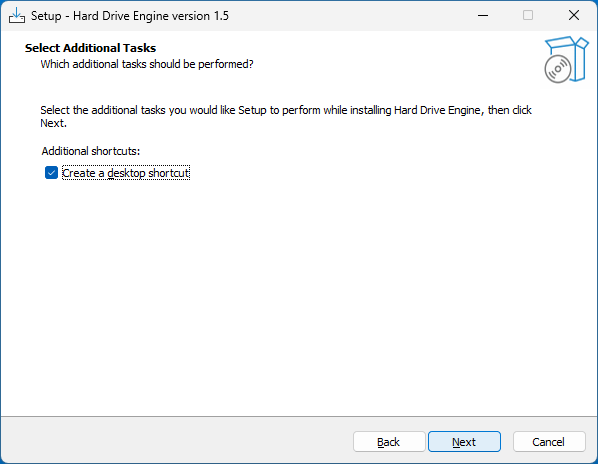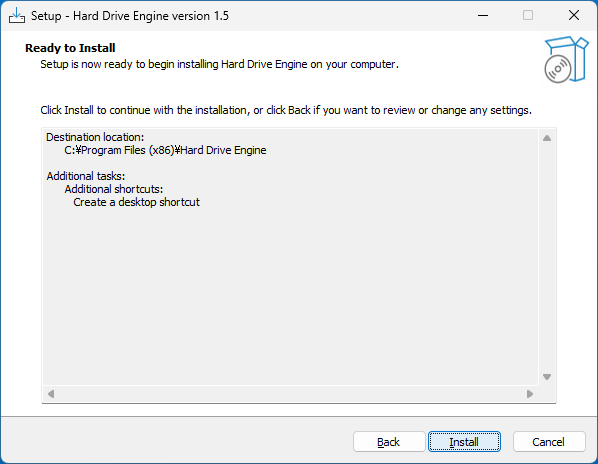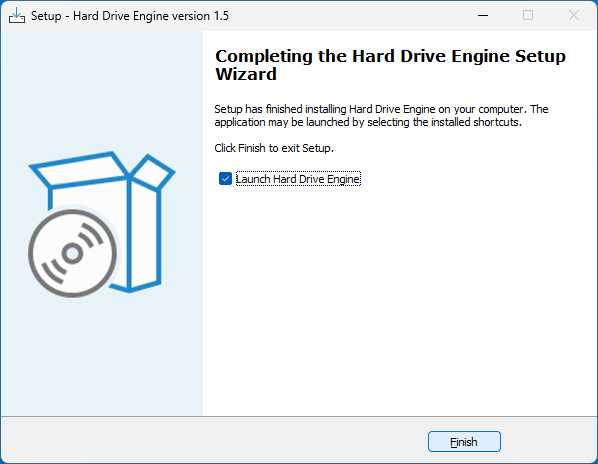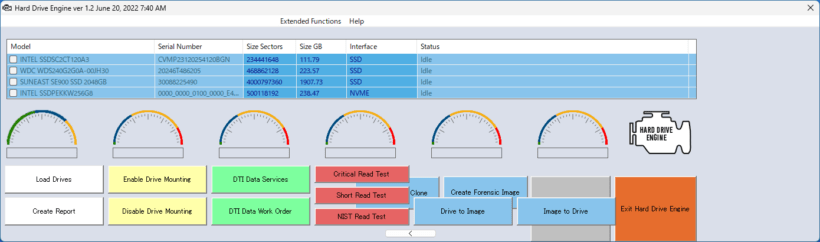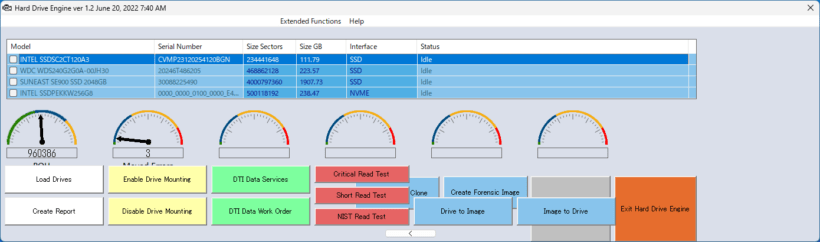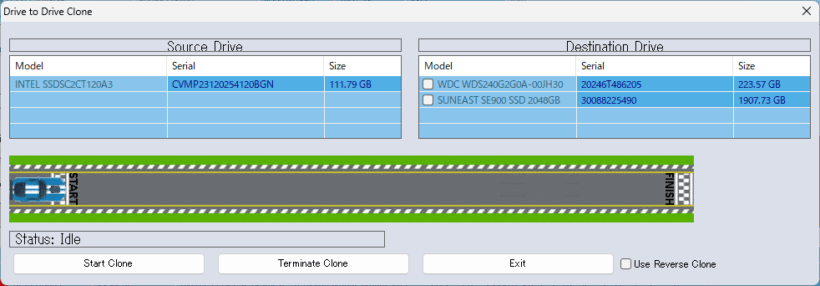説明機能仕様ダウンロード画像使い方
ハードドライブの状態を表示し、問題を発見するためのハードドライブ診断ソフト

ハードディスクドライブの読み取りテスト、SMART 情報の表示、ドライブへのクローン作成、ハードドライブのクローンイメージの作成を行うことができる、Windows 向けのハードディスク診断ソフト。
Hard Drive Engine の概要
Hard Drive Engine は、ハードドライブの状態を表示するソフトウェアです。
Hard Drive Engine の機能
Hard Drive Engine で利用できる主な機能の一覧です。
| 機能 | 概要 |
|---|---|
| メイン機能 | ハードドライブの診断/テスト/クローン |
| 機能詳細 | ・ドライブの状態を表示します。 ・3 種類の非破壊読み取りテスト(Critical、Short、NIST)を実行できます。 ・エラーがある SMART ログ情報を表示します。 ・ドライブのマウントを有効にする/無効にする。 ・ドライブからドライブへクローンします。 ・ドライブのクローンイメージを作成します。 |
ハードドライブのテストを実行できます
Hard Drive Engine は、DTI Data Recovery ソフトウェアでテストされた多数のハードドライブに基づいて開発されたソフトウェアで、修理やデータ回復を試みる前にハードドライブの状態を表示するために作成されました。
Hard Drive Engine では、3種類の読み取りテストを実行して、ドライブに不良セクタなどのエラーがあるかどうかの有無をスキャンすることができます。
ハードディスクのクローンを作成することもできます
Hard Drive Engine を使用すると、ハードドライブの機能に関連する SMART 情報を表示し、経過時間などのエラーの重大度を評価し、ストレージの交換とデータアクセシビリティに関する一連の評価を表示できます。
また、ハードドライブのクローンを新しいドライブに作成したり、ディスクイメージファイルにハードドライブのクローンを作成することもできます。
ハードドライブの状態を表示し、問題を発見するためのツール
Hard Drive Engine は、ハードドライブの問題の発見と、問題を解決するための追加機能を提供するアプリケーションです。破損する可能性のあるドライブへのアクセスを防止するために、ドライブのマウントを無効化することもできます。
機能
- ドライブの状態を表示します。
- 3 種類の非破壊読み取りテスト(Critical、Short、NIST)を実行できます。
- エラーがある SMART ログ情報を表示します。
- ドライブのマウントを有効にする/無効にする。
- ドライブからドライブへクローンします。
- ドライブのクローンイメージを作成します。
仕様
価格:無料
動作環境:Windows 7|8|8.1|10|11
メーカー:DTI Data Recovery
使用言語:英語
最終更新日:
3年前 (2023/05/27)
ダウンロード数:254
使い方
インストール
1.インストール方法
- ライセンスが表示されます。「I accept the agreement」を選択して[Next]をクリックします。
- インストール先を確認して[Next]をクリックします。
- 追加のタスクを設定して[Next]をクリックします。
- インストールの準備ができました。[Install]をクリックしてインストールを開始します。
- インストールが完了しました。[Finish]をクリックしてセットアップウィザードを閉じます。
基本的な使い方
1. 基本的な使い方
- [Load Drive]ボタンをクリックして、ハードドライブをロードします。
- ドライブを選択し、[Read Text]ボタンをクリックすると、テストを開始できます。
・ドライブを選択すると、ドライブの状態が中央にメーターで表示されますが、当方の環境だと UI が崩れてしまうので詳細は不明です。
- 「PASSED」と表示されれば、テスト結果は合格です。
- 「Drive to Drive Clone」をクリックすると、選択したドライブをほかのドライブにクローンできます。